Manual Cadastro de Cliente
|
|
|
- Rafaela Palmeira Salgado
- 6 Há anos
- Visualizações:
Transcrição
1 Manual Cadastro de Cliente Loja - Versão Retaguarda - Versão Atualizado:17/07/2017 atualização
2 Manual Cadastro de Clientes O Cadastro de Clientes é uma função que permite aos operadores da loja cadastrar clientes. A finalidade desta opção é servir de banco de dados para futuras consultas, pois através deste cadastro você terá acesso às preferências e informações dos clientes de sua loja. Poderá, também, consignar produtos ao cliente, cadastrar consertos, pagamentos, ligações, limites de crédito, etc. O presente manual contém instruções sobre como o sistema CIGAM Lojas e Franquias organiza os dados de seus clientes, bem como as funcionalidades que o sistema oferece nesta opção. 1. Como acessar o cadastro de clientes Compreendedo a tela lista de clientes Como cadastrar um cliente Aba Dados do Cliente Aba Dados Adicionais Aba Dependentes Aba Melhor contato Aba Observações Aba Perfil Aba Categoria Reserva de produtos Alteração da ficha Consultar Compras Consignação de produtos Devolução de consignado Cadastro de conserto Retorno do conserto para a loja Pagamentos Diversos Cadastro de vale Cadastro de ligação Autorização para compra Histórico de crédito Modelo ideal Cartão vip 26
3 3 1. Como acessar o módulo de Cadastro de Clientes Clique em <Cadastro Geral> e em seguida <Cadastro de Clientes>. O sistema então, direcionará para a tela inicial do módulo, Pesquisa de clientes. Nesta tela você poderá visualizar uma série de informações, estas serão explanadas no próximo item do Manual. 2. Compreendendo informações da tela pesquisa de clientes. Na tela inicial do módulo, o sistema listará os clientes da loja em questão, você poderá procurar, adicionar e editar clientes. Na parte superior da tela pesquisa de clientes, você encontrará uma série de filtros, estes são: CPF/CNPJ/Nome: digite o CPF/CNPJ ou o Nome do cliente que deseja selecionar. Vendedor: com esse filtro você poderá visualizar os clientes associados ao vendedor selecionado. Inativo: serve para apresentar ou não os clientes sinalizados como inativo no sistema. Matricula: o número de matricula pode ser utilizado para diferenciar clientes que também são funcionários/ usuários do sistema. Para efetuar a busca, clique em <Procurar>. O cadastro do cliente é associado ao último vendedor que efetuou a venda. Caso nenhum filtro seja preenchido o sistema apresentará todos os resultados, para isso clique diretamente em <Procurar>.
4 4 Logo após realizar a pesquisa, ficarão listados os clientes da sua loja. Você poderá entrar no cadastro do cliente, clicando no ícone de edição < >. Clicando no ícone de < >, o gerenciador de padrão do computador será aberto com o do cliente, pronto para envio. Logo ao lado há a opção de cadastrar um novo cliente no sistema, para isso basta clicar em <Adicionar Cliente> 3. Como cadastrar um cliente Na tela inicial do módulo, clique em <Adicionar Cliente>. Feito isso, digite o CPF ou CNPJ do cliente. Caso o cliente seja de outro país, no campo Estrangeiro selecione a opção Sim e ao lado digite algum documento do cliente, como por exemplo o passaporte. Para prosseguir com o cadastro do cliente, clique em <Procurar>. Assim o sistema validará os documentos do cliente para liberar a continuação do cadastro. Depois de selecionar a foto desejada, basta clicar em <Abrir> e a imagem aparecerá no cadastro do cliente. Para prosseguir com o cadastro clique em <Verificar Dados>. Caso o cliente já esteja cadastrado no CIGAM Lojas e Franquias, os campos na próxima tela aparecerão preenchidos.
5 5 Após preencheer o número do documento, é possível inserir uma foto. Este procedimento pode ser feito de duas maneiras, através do botão <Localizar imagem> ou <Capturar>. O botão <Localizar Imagem> abre uma janela para que seja localizado o arquivo de imagem que está salvo no computador. Para melhor nitidez a foto deverá estar com tamanho 316 x 280. O cadastro de cliente no sistema é dividido em abas, que agruparão diferentes particularidades do cliente. Na aba Dados do cliente há uma série de campos que poderão ser preenchidos. 3.1 Aba Dados do Cliente Preencha o nome do cliente e preencha os campos da aba Dados, nesta você informará ao sistema, a data de aniversário do cliente, as informações de contato e endereço. O campo de seleção Aut. é utilizado para sinalizar se o cliente autoriza ou não ligações para o número cadastrado. É importante salientar que os campos com * ao lado são obrigatórios para a realização do cadastro, ou seja, sem estes você não conseguirá incluir o cliente no sistema.
6 6 3.2 Aba Dados Adicionais Nesta aba você poderá definir informações mais detalhadas do cliente. Como o RG, estado civil, profissão, inscrição estadual e enquadramento tributário. Estas últimas, Inscrição Estadual e Enquadramento Tributário deverão ser preenchidas somente se o cliente for contribuinte de ICMS. Contribuinte de ICMS é qualquer pessoa, física ou jurídica, que realiza com frequência ou em quantidade que caracterize atividade comercial, operação venda, transporte, transferência, etc Fonte: portalsefaz/pdf?codigo=1968 Mais abaixo na aba Dados Adicionais, o sistema permite a inserção de informação do Cônjugue como, nome, telefone, nascimento, CPF e RG. É possível também registrar o nome do Pai e Mãe do cliente. Na parte inferior da Aba Dados do Cliente defina as informações. -VIP: significa que este cliente é especial para loja. O critério para a classificação dos clientes VIP é da própria loja. -Apresentar Relatório: possibilita inclusão ou exclusão do cliente nos relatórios de cliente. -Limite Crédito: o limite de crédito servirá para delimitar o valor de compra do cliente e poderá ser alterado a qualquer momento. Se este campo não estiver preenchido o cliente não terá limite de crédito para suas compras a carnê. -Inativo: se sinalizado como sim o cliente não aparecerá na listagem de clientes. -Matrícula: o número de matrícula pode ser utilizado para identificação de usuários que também são clientes da loja. O preenchimento deste campo fica a critério da loja, podendo realizar a identificação de seus clientes/ usuários pelo número de crachá ou como desejar.
7 7 3.3 Aba Dependentes Na aba Dependentes você poderá adicionar dependentes ao cadastro em questão. Para isso preencha os dados do dependente, após preencher clique em <Salvar>. Após adicionar um ou mais dependentes, estes passarão para parte inferior da tela. Você poderá realizar alteração em um dos campos previamente preenchidos clicando no ícone de edição < >. Poderá também excluir um dependente, clicando no ícone de lixeira < >. 3.4 Aba Melhor contato Nesta aba você poderá definir a forma na qual o cliente prefere ser contatado, se é por telefone, e quais dias e horários ele prefere ser contatado. Este recurso auxilia nas ações de marketing ou para contatos específicos. Para isso marque a caixa de seleção dos horários e preferências do cliente. 3.5 Aba Observações Nesta aba você poderá adicionar informações extras ao cadastro, tais como: características do estilo do cliente, perfil de atendimento, preferências e qualquer outra informação que contribua para a venda e atendimento ao cliente.
8 8 3.6 Aba Perfil Nesta aba você poderá informar o perfil de compra do cliente se é Feminino, Masculino ou Unisex. Informar o manequim do cliente, para as linhas de produtos cadastradas no sistema. 3.7 Aba Categoria Na aba Categoria você poderá adicionar o cliente à categorias existentes. Neste caso não há categoria de cliente cadastrada no sistema. O cadastro de categoria é realizado em retaguarda. Para mais informações sobre o cadastro de categoria, acesse o guia N : 278 Como cadastrar uma categoria de cliente?. 4. Reserva de produtos Para reservar produtos para o cliente, você deve ir até a tela inicial do módulo Cadastro de Cliente, e então clicar no ícone de edição < > do cliente que deseja realizar a reserva. Lembre-se que você pode utilizar os filtros da parte superior do sistema para encontrar o cliente.
9 9 Na tela de edição do cliente, clique na opção <Reservas de Produtos>. Aparecerá a tela com os produtos reservados para o cliente escolhido. No exemplo ao lado, o cliente não possui nenhuma reserva. Para adicionar uma reserva clique em <Adicionar Reserva>. Na tela de cadastro de reserva, preencha as informações solicitadas pelo sistema, estas são: Vendedor: Escolha o vendedor que está realizando a reserva. Aguarda Até: Data que o pedido de reserva será finalizado. Código Barra Produto: Bipe, digite ou tecle F2 para selecionar o produto desejado. Desconto: Caso desejado, digite um percentual de desconto para o produto. Preço Final: Valor do produto selecionado. Qtd: Quantidade do produto reservado. Ao terminar de preencher tecle Enter ou TAB até que o produto passe para a parte inferior do sistema.
10 10 Note que após preencher um produto ele é direcionado para a parte inferior do sistema. Você poderá adicionar quantos produtos desejar, poderá também remover um produto da lista, para isso clique no ícone de lixeira < >. Após adicionar os produtos desejados, clique em <Confirmar Inclusão> Após clicar em <Confirmar Inclusão>, o sistema apresentará uma janela perguntando se você deseja cadastrar um vale crédito para o cliente. Se clicar em <Sim>, significa que o cliente já pagou pela mercadoria reservada e está com crédito na loja. Se você clicar em <Não> significa que o cliente irá pagar quando receber a mercadoria. Confira a seguir quais os procedimentos a serem seguidos frente as duas possibilidades. Caso selecionado a opção <Sim> o sistema direcionará para a tela de pagamento. Nesta tela você deve selecionar a Forma de Pagamento, digitar o valor e clicar no botão <OK>. E em seguida, clique em <Finalizar Cupom>.
11 11 Caso selecionado a opção <Não> o sistema gera um relatório. Você poderá salvar, imprimir e/ou simplesmente visualizar. Ao finalizar ou fechar a tela de relatório, você voltará para a tela de Pesquisa Reserva. Caso desejado, você poderá, imprimir novamente o cupom de reserva ou excluir a reserva, para isso você deverá clicar no ícone de edição < >. 5. Alteração da ficha O sistema CIGAM Lojas e Franquias, permite que você realize alterações na ficha cadastral do cliente. Na tela inicial do módulo clique no ícone de edição < > do cliente no qual deseja-se consignar produtos.
12 12 Na tela de cadastro de cliente, clque na opção <Alterar Ficha>. Feito isso, os campos do cadastro de cliente ficarão disponiveis para alteração. Edite, altere ou preencha as informações desejadas e clique em <Confirma a alteração>. 6. Consultar Compras O sistema CIGAM Lojas e Franquias, permite a consignação de produtos, clique no ícone de edição < > do cliente para qual se deseja fazer uma consignação.
13 13 O sistema apresentará a tela de cadastro do cliente. Para consultar as compras realizadas, clique em <Consultar Compras>. Você então será direcionado para tela Compras Realizadas, nesta é possível utilizar os filtros disponíveis na parte superior da tela, podendo assim delimitar a consulta. Ou clicar diretamente em <Procurar>, assim o sistema apresentará todas as vendas realizadas para o respectivo cliente. Ao realizar a pesquisa, você poderá visualizar as informações dos itens comprados pelo respectivo cliente. Para encerrar a busca, clique em < >. Para realizar uma nova consulta, clique em < >, e redefina a pesquisa da maneira desejada. 7. Consignação de produtos O sistema CIGAM Lojas e Franquias, permite a consignação de produtos, clique no ícone de edição < > do cliente para qual se deseja fazer uma consignação.
14 14 Na tela do cadastro do cliente, clique na opção <Consignação Produtos>. O sistema apresentará a tela de Consignados do cliente. Nesta você poderá visualizar os produtos que estão com o cliente no momento, e há também a opção de visualizar os produtos que foram devolvidos, para isso utilize os filtros em destaque e clique em <Procurar>. Na parte lateral do sistema você tem a opção de consignar produtos para o cliente em questão, para isso clique na opção <Adicionar Consignado>.
15 15 Ao clicar na opção Adicionar Consignado. Você poderá adicionar os produtos que o cliente consignará. Para isso preencha as informações: -Previsão Devolução: Previsão de devolução do produto para a loja. -Cód. Barras: Digite ou bipe o código de barra do produto em questão. Feito isso clique no botão <Adicionar>, assim o produto passará para a lista de consignados. Na mesma tela há ainda as opções Fecha Edição, Emitir Consignado e você também poderá deixar uma observação registrada no sistema, para isso apenas digite a observação no campo Observações. Ao clicar em <Fecha Edição> o sistema sairá da tela de consignados, não prosseguindo com o processo de consignação. Clique em <Emitir Consignado> para prosseguir com o processo de consignação. Após clicar em Emitir Consignado, o sistema gerará o relatório com as informações do cliente e dos produtos. O relatório conta com campos de assinatura, do cliente e do responsável pela consignação.
16 Devolver consignado Na tela do cadastro do cliente, clique na opção <Consignação Produtos>. Feito isso preencha os dados de acesso e clique em <Acessar>. Clique em <Devolução de Consignados>. Logo em seguida o sistema apresentará a tela de Devolução Consignado, nesta confirme a data e logo após, bipe os produtos devolvidos e por fim clique em <Confirmar>. Após clicar em Confirmar, o sistema sinalizará que o consignado foi devolvido com sucesso. É importante ressaltar que caso haja mais produtos a serem devolvidos, todos os produtos deverão ser bipados.
17 17 8. Cadastro de consertos.* *Esta opção está disponível conforme a parametrização da rede de franquias. O sistema CIGAM Varejo, permite ao cadastro de conserto de produtos, clique no ícone de edição < > do cliente para qual se deseja fazer um conserto. Na tela do cadastro do cliente, clique na opção <Consertos do Cliente>. Feito isso preencha os dados solicitados e clique em <Acessar>. O sistema apresentará a tela Cadastro de Conserto. Para adicionar um novo conserto, clique em <Adicionar Conserto>. Nesta mesma tela ficarão listados (se houver), os consertos realizados ou em andamento do respectivo cliente. Utilize os filtros em destaque na imagem ao lado
18 18 Na tela Cadastro de Conserto. Observe os campos: Código de conserto: o item é preenchido automaticamente pelo sistema. Loja: Identificador da loja. Cliente: preenchido automaticamente pelo sistema. Código de Barras: você deve preencher este campo. O código de barras pode ser bipado ou digitado. Data da Compra: preenchido pelo sistema em Destino para conserto: Escolha o destino do produto que será consertado. Detalhe com defeito: Escolha o detalhe do defeito, por exemplo: Um furo ou uma mancha. Defeito: Selecione o defeito que o produto apresente. Posição: Escolha a posição que o defeito se encontra no produto Feito isso, clique em <Adicionar> As opções disponíveis para o cadastro de defeito, detalhe e posição, são obtidas através do cadastro de conserto em retaguarda. Observação: É possível realizar observações sobre as condições do produto, etc. Cadastro: refere-se a data de cadastro do conserto e é preenchido pelo sistema. Inicio do conserto: preenchido pela fábrica quando inicia o conserto. Conclusão de Conserto: preenchido pela fábrica quando o conserto é concluído. Retorno a loja: este campo é preenchido pelo usuário, no momento em que o conserto volta para loja. Entrega Cliente: campo é preenchido pelo usuário no momento em que o produto que estava em conserto é entregue para o cliente.
19 19 Para finalizar o cadastro, clique em <Gravar Conserto> 8.1 Retorno do conserto para a loja. Quando o produto voltar para a loja, você deverá entrar na tela cadastro de conserto do cliente que solicitou o reparo e clicar no ícone de edição < > Após receber o produto, a tela de Cadastro de Conserto aparecerá preenchida. É necessário acessar este cadastro novamente e clicar no botão <Alterar Conserto> e preencha os campos Retorna a Loja e Entrega Cliente. Quando o produto chega na loja, ele deverá vir com os campos Início de conserto e Conclusão de conserto preenchidos pela fábrica. Se estes, não estiverem preenchidos, é necessário contatar a retaguarda para se certificar se realmente não houve o preenchimento. Sem esses campos preenchidos corretamente a loja não poderá realizar nenhuma movimentação com o produto que estava em conserto ou conforme parametrização da fábrica.
20 20 9. Pagamento Diversos Na tela do cliente, clique em <Pagamento Diversos>. O botão pagamento diversos, serve para o recebimento de carnê. Em seguida, aparece a tela com os carnês em aberto para este cliente e você poderá preencher os dados do pagamento. Selecione o carnê a ser pago. Depois escolha a forma de pagamento. Em seguida preencha o valor a ser pago. E por fim, clique em <OK>. Ao clicar em <OK>, a fatura que está sendo paga aparece na tela de pagamentos, na janela abaixo. O ícone de edição, ao ser clicado, exclui a fatura da lista dos pagamentos. Na linha onde diz (+) Juros, o juro é calculado automaticamente. Você poderá clicar no campo D.J? (Dispensa Juros) para dispensar o pagamento do juros. Na linha onde diz (-) Crédito você poderá disponibilizar ao cliente utilizar como forma de pagamento seus créditos (se houver). Para efetivar o pagamento, clique em <Efetuar Pagamento>. A sua impressora fiscal irá gerar um Relatório Gerencial, que será o comprovante de pagamento.
21 Cadastro de vale Na tela do cadastro do cliente, clique na opção <Cadastrar Vale>. O Cigam varejo permite que você cadastre um vale no sistema, o mesmo poderá ser utilizado em compras futuras na loja. Após clicar em Cadastrar Vale o sistema apresentará uma janela com os campos: Vendedor: Selecione o vendedor. Cliente: O campo cliente é preenchido automaticamente. Valor: Digite o valor do vale. Feito isso, clique em <Gerar Vale>. Escolha a forma de pagamento, digite o valor recebido e clique em <Ok>
22 22 Feito isso, o valor pago aparecerá na tela inferior. Você pode selecionar mais de uma forma de pagamento. Após o preenchimento, clique em <Finalizar Cupom>. O seu ECF gerará o vale crédito. 11. Cadastro de ligação O cadastro de ligações possibilita registrar no sistema todas as ligações realizadas para o cliente. A finalidade desta opção é servir de banco de dados para uma consulta futura, uma vez que neste registro pode constar a data, o assunto e outras informações da conversa com o cliente. Com o cadastro do cliente aberto, clique em <Cadastrar Ligação>. Aparecerá então, uma janela para que o telefonema seja registrado. Clique em <Adicionar Ligação>.
23 23 Preencha os campos em destaque na imagem ao lado, que são, N Discado, Duração, Hora, Data e Descrição. Feito isso, clique em <Grava esta Ligação>. O sistema solicitará o usuário e senha, digite os e tecle <ENTER> do seu teclado. Feito isso o cadastro de ligação estará salvo, você poderá editar ou excluir para isso, clique no ícone de lupa < > e selecione a opção desejada.
24 Autorização para compra Ao clicar no botão <Autorização para Compra>, o sistema gerará um relatório que registra e regulamenta este procedimento. Você deverá imprimí-lo para o usuário possa assinar fazendo com que o dependente cadastrado possa realizar compras sem a necessidade do titular presente. Esta autorização deve ser mantida junto a ficha do cliente na loja, para consultas futuras. 13. Histórico de créditos Na tela Cadastro de clientes, clique em <Consultar Crédito>
25 25 Aparece, então, a tela para consulta, na qual consta o valor do crédito do cliente. É possível verificar o valor do crédito disponível. Ou o valor do crédito já utilizado ou cancelado. Clique no ícone de exclusão < >para excluir o crédito no cadastro do cliente. Para sair desta tela, basta clicar em <Voltar>. 14. Modelo Ideal No botão <Modelo Ideal> o Cigam Lojas e Franquias irá sugerir produtos para o cliente. Para isso, os campos Largura e Tamanho na aba Dados Adicionais do cadastro do cliente deverão estar devidamente preenchidos. Você então será direcionado para tela Pesquisa de modelo ideal, nesta é possível utilizar os filtros disponíveis na parte superior da tela, podendo assim escolher através dos atributos os produtos que serão gerados. Ou clicar diretamente em < >, assim o sistema apresentará todos os produtos condizentes com o manequim do cliente em questão. É importante salientar que para acessar o módulo Modelo Ideal, é necessário informar o manequim do cliente na aba Perfil. Ao realizar a pesquisa, o sistema apresentará os possíveis resultados, de acordo com o manequim sinalizado no cadastro da cliente. Para encerrar a busca, clique em < >. Para realizar uma nova consulta, clique em < >, e redefina a pesquisa da maneira desejada. Para imprimir a lista gerada, clique em < >.
26 Cartão VIP No botão <Cartão VIP> é possível gerar número para cartão VIP para disponibilizar para o cliente. Sendo assim, é possível criar pontuações para o cliente na geração de cada compra. Para utilizar essa funcionalidade é necessário entrar em contato com nosso setor comercial: comercial@gestorsa.net Muito bem! Agora você conhece o módulo cadastro de cliente. Boas vendas!
mail/cash? - FCSH10.4
 Como Enviar XML por mail/cash? - FCSH10.4 E- Sistema: Futura Cash Caminho: Cadastros>Fiscal>Envio de XML por e-mail Referência: FCSH10.4 Versão: 2015.9.18 Como Funciona: Está tela é utilizada para enviar
Como Enviar XML por mail/cash? - FCSH10.4 E- Sistema: Futura Cash Caminho: Cadastros>Fiscal>Envio de XML por e-mail Referência: FCSH10.4 Versão: 2015.9.18 Como Funciona: Está tela é utilizada para enviar
TUTORIAL LISTA DE PRESENTES
 Apresentação A lista de presentes é utilizada para o cadastro de listas de Chá de Cozinha, Chá de Bebê, Lista de Presentes, Chá de Casa Nova, Lista de Casamento e outras conforme o tipo de evento. Este
Apresentação A lista de presentes é utilizada para o cadastro de listas de Chá de Cozinha, Chá de Bebê, Lista de Presentes, Chá de Casa Nova, Lista de Casamento e outras conforme o tipo de evento. Este
Manual Troca de Produtos
 Manual Troca de Produtos PDV 13.2.2800 Atualizado:22/07/2015 atualização 06.08.14 Troca de Produtos Este manual traz informações sobre a funcionalidade Troca de Produtos no Cigam Varejo PDV. Logo abaixo,
Manual Troca de Produtos PDV 13.2.2800 Atualizado:22/07/2015 atualização 06.08.14 Troca de Produtos Este manual traz informações sobre a funcionalidade Troca de Produtos no Cigam Varejo PDV. Logo abaixo,
Conheça a nova ferramenta da Amil Proposta Online. amil.com.br
 Conheça a nova ferramenta da Amil Proposta Online amil.com.br Índice 1. Introdução 2. Como Acessar o Proposta Online 3. Visão Geral 4. Busca por Empresa 5. Nova Simulação 6. Preenchimento de Propostas
Conheça a nova ferramenta da Amil Proposta Online amil.com.br Índice 1. Introdução 2. Como Acessar o Proposta Online 3. Visão Geral 4. Busca por Empresa 5. Nova Simulação 6. Preenchimento de Propostas
SISTEMA AUTOMÁTICO DE BILHETAGEM ELETRÔNICA PROCEDIMENTOS VTWEB CLIENT PROCEDIMENTOS
 SISTEMA AUTOMÁTICO DE BILHETAGEM ELETRÔNICA PROCEDIMENTOS VTWEB CLIENT PROCEDIMENTOS Origem: ProUrbano Data de Criação: 22/03/2010 Ultima alteração: Versão: 1.3 Tipo de documento: PRO-V1. 0 Autor: Adriano
SISTEMA AUTOMÁTICO DE BILHETAGEM ELETRÔNICA PROCEDIMENTOS VTWEB CLIENT PROCEDIMENTOS Origem: ProUrbano Data de Criação: 22/03/2010 Ultima alteração: Versão: 1.3 Tipo de documento: PRO-V1. 0 Autor: Adriano
Manual PDV AgoraOS Milenial Multimedia
 Manual PDV AgoraOS Versão 31/05/2017 Contents Introdução 3 4 Conhecendo... a Tela do PDV 4 Configurações do PDV na Retaguarda 5 Lista... de PDV 5 Configuração... de Modelo Fiscal 10 Financeiro... 11 Iniciando
Manual PDV AgoraOS Versão 31/05/2017 Contents Introdução 3 4 Conhecendo... a Tela do PDV 4 Configurações do PDV na Retaguarda 5 Lista... de PDV 5 Configuração... de Modelo Fiscal 10 Financeiro... 11 Iniciando
Orçamento de Venda. Manual de consulta e criação de Orçamento de Venda.
 Manual de consulta e criação de Orçamento de Venda. Copyright 2010 flexlife todos diretos reservados www. flexlife.com.br Versão 1.1-19/08/15 1. Para Consultar um Orçamento de Venda 1.1 Selecione o menu
Manual de consulta e criação de Orçamento de Venda. Copyright 2010 flexlife todos diretos reservados www. flexlife.com.br Versão 1.1-19/08/15 1. Para Consultar um Orçamento de Venda 1.1 Selecione o menu
MANUAL VTWEB CLIENT URBANO
 MANUAL VTWEB CLIENT URBANO Conteúdo... 2 1. Descrição... 3 2. Cadastro no sistema... 3 2.1. Pessoa Jurídica... 3 2.2. Pessoa Física... 5 2.3. Concluir o cadastro... 6 3. Acessar o sistema... 6 3.1. Autenticar
MANUAL VTWEB CLIENT URBANO Conteúdo... 2 1. Descrição... 3 2. Cadastro no sistema... 3 2.1. Pessoa Jurídica... 3 2.2. Pessoa Física... 5 2.3. Concluir o cadastro... 6 3. Acessar o sistema... 6 3.1. Autenticar
LISTAR MEMORANDOS RECEBIDOS
 Sistema Módulo Perfil Papel LISTAR MEMORANDOS RECEBIDOS Essa funcionalidade permite ao usuário consultar a lista de memorandos eletrônicos recebidos por ele no sistema, bem como realizar operações relacionadas
Sistema Módulo Perfil Papel LISTAR MEMORANDOS RECEBIDOS Essa funcionalidade permite ao usuário consultar a lista de memorandos eletrônicos recebidos por ele no sistema, bem como realizar operações relacionadas
TUTORIAL PROCESSO RESTAURANTE
 Sumário Apresentação... 1 1. Procedimentos iniciais... 2 2. Cadastrar Mesas... 3 3. Configurar Registro de Vendas em Mesas... 4 4. Registrar vendas em mesas... 6 5. Emitir relatório gerencial... 15 6.
Sumário Apresentação... 1 1. Procedimentos iniciais... 2 2. Cadastrar Mesas... 3 3. Configurar Registro de Vendas em Mesas... 4 4. Registrar vendas em mesas... 6 5. Emitir relatório gerencial... 15 6.
Conheça a nova ferramenta da Amil Proposta Online. amil.com.br
 Conheça a nova ferramenta da Amil Proposta Online amil.com.br Índice 1. Introdução 2. Como Acessar o Proposta Online 3. Visão Geral 4. Busca por Empresa 5. Nova Simulação 6. Preenchimento de Propostas
Conheça a nova ferramenta da Amil Proposta Online amil.com.br Índice 1. Introdução 2. Como Acessar o Proposta Online 3. Visão Geral 4. Busca por Empresa 5. Nova Simulação 6. Preenchimento de Propostas
UNLOCK SISTEMAS Há 26 anos desenvolvendo soluções criativas.
 UNLOCK SISTEMAS Há 26 anos desenvolvendo soluções criativas. GESTOR COMERCIAL Objetivos do Sistema O Gestor Comercial é a ferramenta de administração e controle de seu comercio. Registra todas as vendas
UNLOCK SISTEMAS Há 26 anos desenvolvendo soluções criativas. GESTOR COMERCIAL Objetivos do Sistema O Gestor Comercial é a ferramenta de administração e controle de seu comercio. Registra todas as vendas
Como Fazer o Fechamento de Caixa no PDV-PAF? - FPF05
 Como Fazer o Fechamento de Caixa no PDV-PAF? - FPF05 Sistema: Futura PDV PAF Referencia: FPF05 Versão: 2015.2.20 Como funciona: O fechamento do caixa no PDV- PAF é um procedimento muito importante, pois
Como Fazer o Fechamento de Caixa no PDV-PAF? - FPF05 Sistema: Futura PDV PAF Referencia: FPF05 Versão: 2015.2.20 Como funciona: O fechamento do caixa no PDV- PAF é um procedimento muito importante, pois
Manual Venda de Produtos Gestor - Versão 11.2 (PAF) atualização
 Manual Venda de Produtos Gestor - Versão 11.2 (PAF) atualização 08.06.12 Neste manual você entenderá como realizar uma venda através do Gestor. Além disso, através do botão é
Manual Venda de Produtos Gestor - Versão 11.2 (PAF) atualização 08.06.12 Neste manual você entenderá como realizar uma venda através do Gestor. Além disso, através do botão é
Manual. - Sic Control -
 Manual Instruções básicas de uso - Sic Control - - 2016 - Introdução O Manual a seguir visa orientar o usuário do Sistema de Gestão Empresarial Sic Control, de forma detalhada; no que se refere a operação
Manual Instruções básicas de uso - Sic Control - - 2016 - Introdução O Manual a seguir visa orientar o usuário do Sistema de Gestão Empresarial Sic Control, de forma detalhada; no que se refere a operação
Gerabyte AFV (Automação de Força de Venda) Manual do Aplicativo
 Gerabyte AFV (Automação de Força de Venda) Manual do Aplicativo Versão do Manual: 2.4 Versão do Aplicativo: 2.17.2 Conteúdo 1. Instalação do AFV...03 2. Configurações...04 3. Recebendo as tabelas...05
Gerabyte AFV (Automação de Força de Venda) Manual do Aplicativo Versão do Manual: 2.4 Versão do Aplicativo: 2.17.2 Conteúdo 1. Instalação do AFV...03 2. Configurações...04 3. Recebendo as tabelas...05
Manual de Instruções. Cadastro de Contribuinte e Configuração de usuário para emissão de NFS-e. SapiturISSQN Versão 1.0 1
 Manual de Instruções Cadastro de Contribuinte e Configuração de usuário para emissão de NFS-e 1 1. Cadastro de Novo Prestador de Serviço. Quando o usuário acessar o sistema de NFS-e Sapitur ISSQN, vai
Manual de Instruções Cadastro de Contribuinte e Configuração de usuário para emissão de NFS-e 1 1. Cadastro de Novo Prestador de Serviço. Quando o usuário acessar o sistema de NFS-e Sapitur ISSQN, vai
1. Tela de Acesso pg Cadastro pg Abas de navegação pg Abas dados cadastrais pg Aba grupo de usuários pg.
 Sumário 1. Tela de Acesso pg. 2 2. Cadastro pg. 3 3. Abas de navegação pg. 5 4. Abas dados cadastrais pg. 5 5. Aba grupo de usuários pg. 6 6. Aba cadastro de funcionários pg. 7 7. Pedidos pg. 12 8. Cartões
Sumário 1. Tela de Acesso pg. 2 2. Cadastro pg. 3 3. Abas de navegação pg. 5 4. Abas dados cadastrais pg. 5 5. Aba grupo de usuários pg. 6 6. Aba cadastro de funcionários pg. 7 7. Pedidos pg. 12 8. Cartões
Nesta página, você poderá verificar a mensagem sobre o período de compras com frete gratuito caso esteja dentro deste período.
 1º Passo: Após a confirmação da matrícula do(s) aluno(s), acessar o site da Loja Virtual informado pela escola. Nesta página, você poderá verificar a mensagem sobre o período de compras com frete gratuito
1º Passo: Após a confirmação da matrícula do(s) aluno(s), acessar o site da Loja Virtual informado pela escola. Nesta página, você poderá verificar a mensagem sobre o período de compras com frete gratuito
Gb Sistemas Atenção clique sobre os tópicos, que irão levá los aos assuntos desejados...
 Gb Sistemas Atenção clique sobre os tópicos, que irão levá los aos assuntos desejados... 1. CLIENTE 2 1.1. Cadastrar Cliente. 2 2. ESTOQUE 4 2.1. Cadastrar Produto / Serviço. 4 3. FORNECEDOR 6 3.1. Cadastrar
Gb Sistemas Atenção clique sobre os tópicos, que irão levá los aos assuntos desejados... 1. CLIENTE 2 1.1. Cadastrar Cliente. 2 2. ESTOQUE 4 2.1. Cadastrar Produto / Serviço. 4 3. FORNECEDOR 6 3.1. Cadastrar
Manual de Utilização - FacGTO
 Manual de Utilização - FacGTO Nesta parte, iremos disponibilizar um manual de utilização do FacGTO. 1 Objetivo: O módulo FacGTO, objetiva simplificar o processo de autorização de tratamentos odontológicos,
Manual de Utilização - FacGTO Nesta parte, iremos disponibilizar um manual de utilização do FacGTO. 1 Objetivo: O módulo FacGTO, objetiva simplificar o processo de autorização de tratamentos odontológicos,
Super Business. Guia Rápido - Condicional & Devolução SuperSys Tecnologia
 Super Business Guia Rápido - Condicional & Devolução Conteúdo 3 Lista de Conteúdo Índice Parte I Guia Rápido - Condicional e Devolução 1 Condicional... 0 6 6 Como acessar... a tela de vendas? 6 Como efetuar
Super Business Guia Rápido - Condicional & Devolução Conteúdo 3 Lista de Conteúdo Índice Parte I Guia Rápido - Condicional e Devolução 1 Condicional... 0 6 6 Como acessar... a tela de vendas? 6 Como efetuar
MANUAL DO SISTEMA MÓDULO FINANCEIRO PIRACICABA, 15 DE NOVEMBRO DE 2016 VERSÃO 1.1 BETA
 MANUAL DO SISTEMA MÓDULO FINANCEIRO PIRACICABA, 15 DE NOVEMBRO DE 2016 VERSÃO 1.1 BETA 1 Índice Pág. Características Técnicas... 3 Atalho Módulo Financeiro... 4 Contas à Pagar... 5 Contas à Receber...
MANUAL DO SISTEMA MÓDULO FINANCEIRO PIRACICABA, 15 DE NOVEMBRO DE 2016 VERSÃO 1.1 BETA 1 Índice Pág. Características Técnicas... 3 Atalho Módulo Financeiro... 4 Contas à Pagar... 5 Contas à Receber...
Como Realizar o Cadastro de Comandas Extraviadas? FGS17
 Como Realizar o Cadastro de Comandas Extraviadas? FGS17 Sistema: Gourmet Server Caminho: Cadastros>Restaurante>Comandas Extraviadas Referência: FGS17 Versão: 2016.04.11 Como funciona: A tela de Comandas
Como Realizar o Cadastro de Comandas Extraviadas? FGS17 Sistema: Gourmet Server Caminho: Cadastros>Restaurante>Comandas Extraviadas Referência: FGS17 Versão: 2016.04.11 Como funciona: A tela de Comandas
Índice. Parte I Informações Iniciais 1 Sobre o documento. Apresentação Home. Parte II. Nota Premiada. Cadastro. Entrar. Sorteio. Dúvidas.
 Nota Premiada Índice Parte I Informações Iniciais 1 Sobre o documento Parte II 1 2 3 4 5 6 7 8 9 10 11 12 13 14 Apresentação Home Cadastro Entrar Sorteio Realizados A realizar Dúvidas Fale Conosco Legislação
Nota Premiada Índice Parte I Informações Iniciais 1 Sobre o documento Parte II 1 2 3 4 5 6 7 8 9 10 11 12 13 14 Apresentação Home Cadastro Entrar Sorteio Realizados A realizar Dúvidas Fale Conosco Legislação
Carnê de Pagamento. Copyright ControleNaNet
 Este manual é parte integrante do Software On-line Carnê de Pagamento Concebido pela equipe técnica de ControleNaNet. http://www.controlenanet.com.br Todos os direitos reservados. Copyright 2015-2017 ControleNaNet
Este manual é parte integrante do Software On-line Carnê de Pagamento Concebido pela equipe técnica de ControleNaNet. http://www.controlenanet.com.br Todos os direitos reservados. Copyright 2015-2017 ControleNaNet
Agendamento de Entregas
 Agendamento de Entregas MT-212-00143 - 2 Última Atualização 24/11/2014 I. Objetivos Após este módulo de capacitação você será capaz de: Solicitar um Agendamento de Entregas de Materiais; Acompanhar o andamento
Agendamento de Entregas MT-212-00143 - 2 Última Atualização 24/11/2014 I. Objetivos Após este módulo de capacitação você será capaz de: Solicitar um Agendamento de Entregas de Materiais; Acompanhar o andamento
Manual Operações Fiscais Gestor Loja - Versão 5.8. atualização
 Manual Operações Fiscais Gestor Loja - Versão 5.8 atualização 23.03.11 O Manual sobre Operações Fiscais contém instruções sobre como consultar operações fiscais no Gestor. Operações Fiscais é uma opção
Manual Operações Fiscais Gestor Loja - Versão 5.8 atualização 23.03.11 O Manual sobre Operações Fiscais contém instruções sobre como consultar operações fiscais no Gestor. Operações Fiscais é uma opção
Como Fazer Renegociação de Parcelas (Contas a Pagar)? FS145
 Como Fazer Renegociação de Parcelas (Contas a Pagar)? FS145 Sistema: Futura Server Caminho: Contas a Pagar>Renegociação de Parcelas Referência: FS145 Versão: 2016.03.15 Como Funciona: Esta tela é utilizada
Como Fazer Renegociação de Parcelas (Contas a Pagar)? FS145 Sistema: Futura Server Caminho: Contas a Pagar>Renegociação de Parcelas Referência: FS145 Versão: 2016.03.15 Como Funciona: Esta tela é utilizada
Procedimento de Compra Material Didático
 Procedimento de Compra Material Didático 1. Acessar o site http://loja.edebe.com.br/, e clique no banner MATERIAL DIDÁTICO DIGITAL. 2. Após o clique no banner aparecerá o campo para digitar o CPF como
Procedimento de Compra Material Didático 1. Acessar o site http://loja.edebe.com.br/, e clique no banner MATERIAL DIDÁTICO DIGITAL. 2. Após o clique no banner aparecerá o campo para digitar o CPF como
Ao clicar no menu Atendimento ao cliente, disponibilizará os seguintes módulos:
 Ao clicar no menu Atendimento ao cliente, disponibilizará os seguintes módulos: Atendimento/ Beneficiários Atendimento Avulso / Orçamento Atendentes Agenda de Atendimento Relatórios Menu ATENDIMENTO AO
Ao clicar no menu Atendimento ao cliente, disponibilizará os seguintes módulos: Atendimento/ Beneficiários Atendimento Avulso / Orçamento Atendentes Agenda de Atendimento Relatórios Menu ATENDIMENTO AO
Gerabyte AFV (Automação de Força de Venda) Manual do Aplicativo
 Gerabyte AFV (Automação de Força de Venda) Manual do Aplicativo Versão 2.18 1 Sumário 1 Instalação do AFV...3 2 Configurações do AFV...4 3 Recebendo as tabelas...6 4 Consultando clientes...6 5 Consultando
Gerabyte AFV (Automação de Força de Venda) Manual do Aplicativo Versão 2.18 1 Sumário 1 Instalação do AFV...3 2 Configurações do AFV...4 3 Recebendo as tabelas...6 4 Consultando clientes...6 5 Consultando
Onde Cadastrar Os Dados Da Empresa. Onde Cadastrar Os Dados Da Empresa
 Onde Cadastrar Os Dados Da Empresa Onde Cadastrar Os Dados Da Empresa Os dados da empresa são obrigatórios para a emissão da nota fiscal. Esse é o primeiro passo a ser cadastrado. (1) Clique na engrenagem
Onde Cadastrar Os Dados Da Empresa Onde Cadastrar Os Dados Da Empresa Os dados da empresa são obrigatórios para a emissão da nota fiscal. Esse é o primeiro passo a ser cadastrado. (1) Clique na engrenagem
MANUAL. Certificado de Origem Digital PERFIL EXPORTADOR. Versão
 MANUAL Certificado de Origem Digital PERFIL EXPORTADOR Versão 2.2.15 Sumário 1. Inicializando no sistema... 3 2. Acessando o sistema... 4 3. Mensagem encaminhada pelo sistema.... 4 4. Emitindo um novo
MANUAL Certificado de Origem Digital PERFIL EXPORTADOR Versão 2.2.15 Sumário 1. Inicializando no sistema... 3 2. Acessando o sistema... 4 3. Mensagem encaminhada pelo sistema.... 4 4. Emitindo um novo
C A R T I L H A. - Recursos Humanos Cargos
 C A R T I L H A - Recursos Humanos Cargos Elaborada por: DIRPD Diretoria de Processamento de Dados Universidade Federal de Uberlândia Maio/2009 Apresentação Esta cartilha foi elaborada para auxiliar os
C A R T I L H A - Recursos Humanos Cargos Elaborada por: DIRPD Diretoria de Processamento de Dados Universidade Federal de Uberlândia Maio/2009 Apresentação Esta cartilha foi elaborada para auxiliar os
Guia de Treinamento. SIPAC Módulo Almoxarifado. Requisitante de Material
 Guia de Treinamento SIPAC Módulo Almoxarifado Requisitante de Material Fevereiro 2014 SIPAC - Almoxarifado - Requisitante de Material O Sistema Integrado de Patrimônio, Administração e Contratos (SIPAC)
Guia de Treinamento SIPAC Módulo Almoxarifado Requisitante de Material Fevereiro 2014 SIPAC - Almoxarifado - Requisitante de Material O Sistema Integrado de Patrimônio, Administração e Contratos (SIPAC)
AMBIENTAÇÃO Plataforma TelEduc: ambiente de suporte para ensinoaprendizagem
 AMBIENTAÇÃO Plataforma TelEduc: ambiente de suporte para ensinoaprendizagem a distância - 2012 - Acessando o curso e alterando a senha Acessando o ambiente Seu primeiro acesso ao ambiente do curso deve
AMBIENTAÇÃO Plataforma TelEduc: ambiente de suporte para ensinoaprendizagem a distância - 2012 - Acessando o curso e alterando a senha Acessando o ambiente Seu primeiro acesso ao ambiente do curso deve
Versão 10.0A-06. Versão da Apostila de Novidades: 1
 Versão 10.0A-06 Versão da Apostila de Novidades: 1 Saiba que este documento não poderá ser reproduzido, seja por meio eletrônico ou mecânico, sem a permissão expressa por escrito da Domínio Sistemas Ltda.
Versão 10.0A-06 Versão da Apostila de Novidades: 1 Saiba que este documento não poderá ser reproduzido, seja por meio eletrônico ou mecânico, sem a permissão expressa por escrito da Domínio Sistemas Ltda.
MANUAL COMPRA CRÉDITOS. Linhas Municipais Santos e Praia Grande/SP PELA INTERNET CARTÃO TRANSPORTE INFORMAÇÕES:
 MANUAL DE COMPRA CRÉDITOS PELA INTERNET Linhas Municipais Santos e Praia Grande/SP O MANUAL Este manual descreve as operações disponíveis no módulo VT WEB, cuja finalidade é gerenciar cadastros de funcionários,
MANUAL DE COMPRA CRÉDITOS PELA INTERNET Linhas Municipais Santos e Praia Grande/SP O MANUAL Este manual descreve as operações disponíveis no módulo VT WEB, cuja finalidade é gerenciar cadastros de funcionários,
Gestão Unificada de Recursos Institucionais GURI
 Documentaão de Sistemas Gestão Unificada de Recursos Institucionais GURI Módulo de Restaurante Universitário Versão 1.13.5 Última revisão: 02/10/2017 2017 Versão: 1.13.5 Documentação: André L.M. Camargo
Documentaão de Sistemas Gestão Unificada de Recursos Institucionais GURI Módulo de Restaurante Universitário Versão 1.13.5 Última revisão: 02/10/2017 2017 Versão: 1.13.5 Documentação: André L.M. Camargo
BEMATECH LOJA PRACTICO PASSO A PASSO PARA UTILIZAÇÃO AMBIENTE DE CADASTROS
 BEMATECH LOJA PRACTICO PASSO A PASSO PARA UTILIZAÇÃO AMBIENTE DE CADASTROS Acesse o programa pelo ícone indicado pelo suporte como padrão para manutenção de cadastros. Geralmente esse aplicativo estará
BEMATECH LOJA PRACTICO PASSO A PASSO PARA UTILIZAÇÃO AMBIENTE DE CADASTROS Acesse o programa pelo ícone indicado pelo suporte como padrão para manutenção de cadastros. Geralmente esse aplicativo estará
Sistema PCMalotes Developed by: Bruno Lacerda All copyrights reserveds for Prado Chaves
 Sistema PCMalotes Developed by: Bruno Lacerda All copyrights reserveds for Prado Chaves Índice Manual PCMalote...1 Índice...2 Acesso ao Sistema...3 Cadastros...4 Empresa...4 Assessoria...5 Malotes...7
Sistema PCMalotes Developed by: Bruno Lacerda All copyrights reserveds for Prado Chaves Índice Manual PCMalote...1 Índice...2 Acesso ao Sistema...3 Cadastros...4 Empresa...4 Assessoria...5 Malotes...7
Manual Fechamento de Caixa. Gestor - Versão 11.2 (PAF) atualização
 Manual Fechamento de Caixa Gestor - Versão 11.2 (PAF) atualização 07.10.11 O fechamento de caixa é uma opção em que você encerrará os lançamentos financeiros feitos durante o dia e fará a conferência do
Manual Fechamento de Caixa Gestor - Versão 11.2 (PAF) atualização 07.10.11 O fechamento de caixa é uma opção em que você encerrará os lançamentos financeiros feitos durante o dia e fará a conferência do
MANUAL EPROC / TJTO. Endereço eletrônico:
 MANUAL EPROC / TJTO Endereço eletrônico: processoeletronico@tjto.jus.br As seguintes funcionalidades serão abordadas neste tutorial. Consulta Processual Consultar Processos Movimentação Processual Movimentação
MANUAL EPROC / TJTO Endereço eletrônico: processoeletronico@tjto.jus.br As seguintes funcionalidades serão abordadas neste tutorial. Consulta Processual Consultar Processos Movimentação Processual Movimentação
UNIVERSIDADE FEDERAL DE PERNAMBUCO Av. Prof. Moraes Rego, 1235, Cidade Universitária, Recife PE, CEP: Fone: (81)
 Sistema Módulo Perfil Papel PAINEL DE MEMORANDOS Essa funcionalidade centraliza algumas operações do módulo de protocolo que possuem relação com memorandos eletrônicos. O objetivo é tornar ágil o acesso
Sistema Módulo Perfil Papel PAINEL DE MEMORANDOS Essa funcionalidade centraliza algumas operações do módulo de protocolo que possuem relação com memorandos eletrônicos. O objetivo é tornar ágil o acesso
Alterar Encaminhamento de Processo
 Alterar Encaminhamento de Processo Sistema Módulo Usuários Perfil SIPAC Protocolo Usuários que possuem o perfil Gestor de Cadastro de Protocolo Gestor de Cadastro de Protocolo Última Atualização 19/11/2010
Alterar Encaminhamento de Processo Sistema Módulo Usuários Perfil SIPAC Protocolo Usuários que possuem o perfil Gestor de Cadastro de Protocolo Gestor de Cadastro de Protocolo Última Atualização 19/11/2010
SISTEMA DE GESTÃO PEDAGÓGICA Manual do Professor
 SISTEMA DE GESTÃO PEDAGÓGICA Manual do Professor SISTEMA DE GESTÃO PEDAGÓGICA Versão 1.0 1. Cadastro no sistema - Acesse o sistema pelo endereço: http://www.professor.ms.gov.br. - Clique no link na parte
SISTEMA DE GESTÃO PEDAGÓGICA Manual do Professor SISTEMA DE GESTÃO PEDAGÓGICA Versão 1.0 1. Cadastro no sistema - Acesse o sistema pelo endereço: http://www.professor.ms.gov.br. - Clique no link na parte
Módulo Vendas Balcão. Roteiro passo a passo. Sistema Gestor New
 1 Roteiro passo a passo Módulo Vendas Balcão Sistema Gestor New Instruções para configuração e utilização do módulo Vendas balcão com uso de Impressora fiscal (ECF) 2 ÍNDICE 1. Cadastro da empresa......3
1 Roteiro passo a passo Módulo Vendas Balcão Sistema Gestor New Instruções para configuração e utilização do módulo Vendas balcão com uso de Impressora fiscal (ECF) 2 ÍNDICE 1. Cadastro da empresa......3
MANUAL DO KIT ON-LINE
 MANUAL DO KIT ON-LINE Criado em: Novembro/2006 Alteração realizada: 15/12/2006 Versão do Manual: 1.0 Alteração realizada: 08/07/2009 Versão do Manual: 2.0 Alteração realizada: 27/01/2010 Versão do Manual:
MANUAL DO KIT ON-LINE Criado em: Novembro/2006 Alteração realizada: 15/12/2006 Versão do Manual: 1.0 Alteração realizada: 08/07/2009 Versão do Manual: 2.0 Alteração realizada: 27/01/2010 Versão do Manual:
MANUAL DO USUÁRIO AO SISTEMA VISÃO DO FORNECEDOR V. 07/07/2016
 MANUAL DO USUÁRIO AO SISTEMA VISÃO DO FORNECEDOR V. 07/07/2016 ÍNDICE 1. SIGEC HOC APRESENTAÇÃO... 3 2. PRÉ-CADASTRO... 3 2.1. Gerar usuário e senha... 3 3. LOGIN NO SISTEMA PRÉ CADASTRO... 4 3.1. Recuperar
MANUAL DO USUÁRIO AO SISTEMA VISÃO DO FORNECEDOR V. 07/07/2016 ÍNDICE 1. SIGEC HOC APRESENTAÇÃO... 3 2. PRÉ-CADASTRO... 3 2.1. Gerar usuário e senha... 3 3. LOGIN NO SISTEMA PRÉ CADASTRO... 4 3.1. Recuperar
Tutorial. Serviços e Serviços Operadoras
 Tutorial Serviços e Serviços Operadoras Serviços e Serviços Operadora 1 Tutorial Serviço e Serviços Operadora O cadastro de Serviços serve para informar todos os itens que estão na loja. Para que seja
Tutorial Serviços e Serviços Operadoras Serviços e Serviços Operadora 1 Tutorial Serviço e Serviços Operadora O cadastro de Serviços serve para informar todos os itens que estão na loja. Para que seja
COMO FAZER UM PEDIDO PARA FORNECEDOR?
 COMO FAZER UM PEDIDO PARA FORNECEDOR? A-1 - OPERAÇÕES COMPRAS - PEDIDO DE COMPRA (RETAGUARDA) Como fazer um pedido para um fornecedor. Primeiro clique em NOVO. 03-Indique o nome do fornecedor, que já deve
COMO FAZER UM PEDIDO PARA FORNECEDOR? A-1 - OPERAÇÕES COMPRAS - PEDIDO DE COMPRA (RETAGUARDA) Como fazer um pedido para um fornecedor. Primeiro clique em NOVO. 03-Indique o nome do fornecedor, que já deve
MANUAL DE UTILIZAÇÃO DO SISTEMA Cartório 24 Horas
 MANUAL DE UTILIZAÇÃO DO SISTEMA Cartório 24 Horas INTRODUÇÃO A Extranet Cartório 24 Horas permite a solicitação de qualquer tipo de Certidão junto aos Cartórios e outros órgãos de todos os estados Brasileiros.
MANUAL DE UTILIZAÇÃO DO SISTEMA Cartório 24 Horas INTRODUÇÃO A Extranet Cartório 24 Horas permite a solicitação de qualquer tipo de Certidão junto aos Cartórios e outros órgãos de todos os estados Brasileiros.
Como Cadastrar ? - FS54
 Como Cadastrar E-mail? - FS54 Sistema: Futura Server Caminho: Cadastros>Geral>E-mail Referência: FS54 Versão: 2015.5.4 Como funciona: O cadastro de E-mail é importante para envio de nfes,xml s, romaneio
Como Cadastrar E-mail? - FS54 Sistema: Futura Server Caminho: Cadastros>Geral>E-mail Referência: FS54 Versão: 2015.5.4 Como funciona: O cadastro de E-mail é importante para envio de nfes,xml s, romaneio
CADASTRO DE CLIENTES
 CADASTRO DE CLIENTES 1. INTRODUÇÃO No Softpharma há o Cadastro de Convênio, nele estão vinculados os clientes que fazem parte do convênio e podem usufruir dos descontos e demais benefícios negociados entre
CADASTRO DE CLIENTES 1. INTRODUÇÃO No Softpharma há o Cadastro de Convênio, nele estão vinculados os clientes que fazem parte do convênio e podem usufruir dos descontos e demais benefícios negociados entre
OS - Cadastrar Ordem de Serviço
 OS - Cadastrar Ordem de Serviço Objetivo Cadastrar ordem de serviço para clientes sem que seja necessário efetuar uma venda (semelhante ao orçamento, a diferença é que a ordem de serviço nos permite informar
OS - Cadastrar Ordem de Serviço Objetivo Cadastrar ordem de serviço para clientes sem que seja necessário efetuar uma venda (semelhante ao orçamento, a diferença é que a ordem de serviço nos permite informar
SISTEMA DE BILHETAGEM AUTOMÁTICA MANUAL MÓDULO PESSOA FÍSICA - SÃO LUÍS
 SISTEMA DE BILHETAGEM AUTOMÁTICA MANUAL MÓDULO PESSOA FÍSICA - SÃO LUÍS Revisão 06 / Abril de 2015 Índice I n t r o d u ç ã o.................................................................................................
SISTEMA DE BILHETAGEM AUTOMÁTICA MANUAL MÓDULO PESSOA FÍSICA - SÃO LUÍS Revisão 06 / Abril de 2015 Índice I n t r o d u ç ã o.................................................................................................
Manual prático de Ajuizamento de Iniciais Portal Processo Eletrônico Nova rotina de anexação de peças
 2014 Manual prático de Ajuizamento de Iniciais Portal Processo Eletrônico Nova rotina de anexação de peças Orientações gerais para ajuizar iniciais com base na nova rotina de anexação de peças. TRIBUNAL
2014 Manual prático de Ajuizamento de Iniciais Portal Processo Eletrônico Nova rotina de anexação de peças Orientações gerais para ajuizar iniciais com base na nova rotina de anexação de peças. TRIBUNAL
Como Funciona: Esta tela é utilizada para fazer o Cancelamento das Notas Fiscais que foram emitidas ou importadas para o sistema Futura Server.
 Como Cancelar Fiscal? - FS93 uma Nota Sistema: Futura Server Caminho:Fiscal>NfeEventos>Cancelamento Referência: FS93 Versão: 2015.8.7 Como Funciona: Esta tela é utilizada para fazer o Cancelamento das
Como Cancelar Fiscal? - FS93 uma Nota Sistema: Futura Server Caminho:Fiscal>NfeEventos>Cancelamento Referência: FS93 Versão: 2015.8.7 Como Funciona: Esta tela é utilizada para fazer o Cancelamento das
Manual Emissor Legal Atualizado 10/08/2016. Cadastro de Clientes
 Manual Emissor Legal Atualizado 10/08/2016 1.0 Menu superior Para utilizar o menu superior, clique com o mouse em cima da palavra que deseja abrir. No exemplo acima foi clicado na palavra cadastros, assim
Manual Emissor Legal Atualizado 10/08/2016 1.0 Menu superior Para utilizar o menu superior, clique com o mouse em cima da palavra que deseja abrir. No exemplo acima foi clicado na palavra cadastros, assim
Instruções de Acesso: Eventos Científicos. Departamento de TI da FACTHUS (Atualizado: 22/09/2016)
 Instruções de Acesso: Eventos Científicos Primeiro Acesso No primeiro acesso informe os números do CPF e depois selecione a opção Prosseguir Se você for aluno da FACTHUS ao clicar na opção prosseguir preencha
Instruções de Acesso: Eventos Científicos Primeiro Acesso No primeiro acesso informe os números do CPF e depois selecione a opção Prosseguir Se você for aluno da FACTHUS ao clicar na opção prosseguir preencha
SISTEMA GDAE - MANUAL DADOS PESSOAIS
 SISTEMA GDAE - MANUAL DADOS PESSOAIS NO SISTEMA GDAE DADOS PESSOAIS SERÁ POSSÍVEL: 1 INSERIR DADOS CADASTRAIS DE UM NOVO SERVIDOR; 2 ALTERAR DADOS CADASTRAIS DE UM SERVIDOR JÁ EXISTENTE NO SISTEMA; 3 CONSULTAR
SISTEMA GDAE - MANUAL DADOS PESSOAIS NO SISTEMA GDAE DADOS PESSOAIS SERÁ POSSÍVEL: 1 INSERIR DADOS CADASTRAIS DE UM NOVO SERVIDOR; 2 ALTERAR DADOS CADASTRAIS DE UM SERVIDOR JÁ EXISTENTE NO SISTEMA; 3 CONSULTAR
SAO-WEB Manual do Usuário
 Documento SAO-WEB Manual do Usuário 1 Referência: SAO-WEB Sistema SAO-WEB Módulo Geral Responsável Trion Data 05/2010 Objetivo Descrever o funcionamento do SAO WEB. O SAO-WEB é uma forma de acesso ao SAO-ERP
Documento SAO-WEB Manual do Usuário 1 Referência: SAO-WEB Sistema SAO-WEB Módulo Geral Responsável Trion Data 05/2010 Objetivo Descrever o funcionamento do SAO WEB. O SAO-WEB é uma forma de acesso ao SAO-ERP
O que é a Nota Fiscal Eletrônica?
 O que é a Nota Fiscal Eletrônica? A Nota Fiscal Eletrônica - NFS-e é um documento fiscal digital gerado e armazenado eletronicamente em tempo real, no site da própria Prefeitura, com o objetivo de registrar
O que é a Nota Fiscal Eletrônica? A Nota Fiscal Eletrônica - NFS-e é um documento fiscal digital gerado e armazenado eletronicamente em tempo real, no site da própria Prefeitura, com o objetivo de registrar
Universidade Federal do Vale do São Francisco Sistema de Concursos
 1 - Introdução O sistema de concursos da UNIVASF é uma ferramenta desenvolvida pela Secretaria de Tecnologia da Informação (STI) que permite a inscrição de candidatos às vagas ofertadas pela UNIVASF. O
1 - Introdução O sistema de concursos da UNIVASF é uma ferramenta desenvolvida pela Secretaria de Tecnologia da Informação (STI) que permite a inscrição de candidatos às vagas ofertadas pela UNIVASF. O
UNIMED SANTA BARBÁRA D OESTE AMERICANA E NOVA ODESSA. Manual Secretária EMED Manual versão 1.1
 UNIMED SANTA BARBÁRA D OESTE AMERICANA E NOVA ODESSA Manual Secretária EMED 2.2.6 Manual versão 1.1 Sumário 1. MÓDULO CLÍNICO... 3 1.1. Como acessar o sistema... 3 1.2. Alterar Senha... 3 2. MENUS... 4
UNIMED SANTA BARBÁRA D OESTE AMERICANA E NOVA ODESSA Manual Secretária EMED 2.2.6 Manual versão 1.1 Sumário 1. MÓDULO CLÍNICO... 3 1.1. Como acessar o sistema... 3 1.2. Alterar Senha... 3 2. MENUS... 4
PORTAL DE TERCEIROS PRESTADORES DE SERVIÇOS
 PORTAL DE TERCEIROS PRESTADORES DE SERVIÇOS 1. Como Acessar Na internet, acesse o seguinte endereço: www.brf-br.com/terceiros Concluído o Pré-Cadastro, sua empresa poderá acessar o Portal através da senha
PORTAL DE TERCEIROS PRESTADORES DE SERVIÇOS 1. Como Acessar Na internet, acesse o seguinte endereço: www.brf-br.com/terceiros Concluído o Pré-Cadastro, sua empresa poderá acessar o Portal através da senha
SISTEMA CERTORIGEM PERFIL EXPORTADOR
 SISTEMA CERTORIGEM PERFIL EXPORTADOR Fluxo de cadastro Acesso ao sistema: http://cacb.certorigem.com.br/federasul/ Criar pré-cadastro Fluxo de cadastro Preencher formulário do lado esquerdo com os dados
SISTEMA CERTORIGEM PERFIL EXPORTADOR Fluxo de cadastro Acesso ao sistema: http://cacb.certorigem.com.br/federasul/ Criar pré-cadastro Fluxo de cadastro Preencher formulário do lado esquerdo com os dados
Área Restrita de Usuário
 Olá, desenvolvemos esse passo-a-passo para lhe orientar como utilizar a sua Área Restrita de Usuário. Nela, você poderá efetuar uma compra ou acompanhar todos os seus projetos. Para se logar em sua Área
Olá, desenvolvemos esse passo-a-passo para lhe orientar como utilizar a sua Área Restrita de Usuário. Nela, você poderá efetuar uma compra ou acompanhar todos os seus projetos. Para se logar em sua Área
Ajuda Inicial do Programa SIGI
 Ajuda Inicial do Programa SIGI Agradecemos sua preferência por nosso software! Os softwares da SN Systems são muito práticos e fáceis de operar, siga este tutorial para ter uma noção rápida de como utilizar
Ajuda Inicial do Programa SIGI Agradecemos sua preferência por nosso software! Os softwares da SN Systems são muito práticos e fáceis de operar, siga este tutorial para ter uma noção rápida de como utilizar
Identificação da Empresa
 Identificação da Empresa MT-611-00001-14 Última Atualização 15/07/2016 I. Objetivos Após este módulo de capacitação você será capaz de: 1. Preencher em Identificação os dados básicos, itens e as localidades
Identificação da Empresa MT-611-00001-14 Última Atualização 15/07/2016 I. Objetivos Após este módulo de capacitação você será capaz de: 1. Preencher em Identificação os dados básicos, itens e as localidades
MANUAL DE INSTRUÇÕES CLARO TORPEDO EQUIPE
 Claro S.A MANUAL DE INSTRUÇÕES CLARO TORPEDO EQUIPE São Paulo 05/08/2014 Versão 3 1. Acesso à ferramenta O acesso poderá ser feito pelo link https://torpedoequipe.claro.com.br/torpedoequipe Ou também acessando
Claro S.A MANUAL DE INSTRUÇÕES CLARO TORPEDO EQUIPE São Paulo 05/08/2014 Versão 3 1. Acesso à ferramenta O acesso poderá ser feito pelo link https://torpedoequipe.claro.com.br/torpedoequipe Ou também acessando
SIMAR UNIVERSIDADE DE BRASÍLIA. Centro de Informática CPD. SIMAR Sistema de Compras de Materiais
 SIMAR UNIVERSIDADE DE BRASÍLIA Centro de Informática CPD SIMAR Sistema de Compras de Materiais SISTEMA DE COMPRAS DE MATERIAIS Manual de Funcionalidades do Sistema SIMAR. SUMÁRIO SISTEMA DE COMPRAS DE
SIMAR UNIVERSIDADE DE BRASÍLIA Centro de Informática CPD SIMAR Sistema de Compras de Materiais SISTEMA DE COMPRAS DE MATERIAIS Manual de Funcionalidades do Sistema SIMAR. SUMÁRIO SISTEMA DE COMPRAS DE
Cadastro de Clientes e Fornecedores
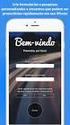 Cadastro de Clientes e Fornecedores O VHSYS oferece um sistema muito simples para você gerenciar seus cadastros de Clientes e Fornecedores. Através de uma gestão unificada e de fácil acesso você controla
Cadastro de Clientes e Fornecedores O VHSYS oferece um sistema muito simples para você gerenciar seus cadastros de Clientes e Fornecedores. Através de uma gestão unificada e de fácil acesso você controla
Conheça a nova ferramenta da Amil Proposta Online. amil.com.br
 Conheça a nova ferramenta da Amil Proposta Online amil.com.br Índice 1. Introdução 4 2. Como Acessar o Proposta Online 8 3. Visão Geral 11 4. Busca por Empresa 18 5. Nova Simulação 22 6. Preenchimento
Conheça a nova ferramenta da Amil Proposta Online amil.com.br Índice 1. Introdução 4 2. Como Acessar o Proposta Online 8 3. Visão Geral 11 4. Busca por Empresa 18 5. Nova Simulação 22 6. Preenchimento
MANUAL PARA CADASTRO DE PRODUTOS
 MANUAL PARA CADASTRO DE PRODUTOS Este manual tem o objetivo de orientar o procedimento de cadastro de Produtos. Sempre que se fizer um destes procedimentos, os passos abaixo devem ser seguidos. AS CORES
MANUAL PARA CADASTRO DE PRODUTOS Este manual tem o objetivo de orientar o procedimento de cadastro de Produtos. Sempre que se fizer um destes procedimentos, os passos abaixo devem ser seguidos. AS CORES
SISTEMA DE BILHETAGEM ELETRÔNICA MANUAL MÓDULO EMPRESA - SÃO LUÍS
 SISTEMA DE BILHETAGEM ELETRÔNICA MANUAL MÓDULO EMPRESA - SÃO LUÍS Revisão 06/Abril de 2015 Índice Introdução... 03 Estrutura do Site... 04 Login e Senha... 05 Menu Principal... 07 Cadastrar Novas Empresas...
SISTEMA DE BILHETAGEM ELETRÔNICA MANUAL MÓDULO EMPRESA - SÃO LUÍS Revisão 06/Abril de 2015 Índice Introdução... 03 Estrutura do Site... 04 Login e Senha... 05 Menu Principal... 07 Cadastrar Novas Empresas...
Manual do Usuário. Sistema de Notas Fiscais Produtor/Avulsa. Módulo NFPA - e
 Secretaria de Estado de Fazenda de Mato Grosso Superintendência do Sistema Administrativo Fazendário Superintendência Adjunta de Gerenciamento de Tecnologia da Informação Manual do Usuário Sistema de Notas
Secretaria de Estado de Fazenda de Mato Grosso Superintendência do Sistema Administrativo Fazendário Superintendência Adjunta de Gerenciamento de Tecnologia da Informação Manual do Usuário Sistema de Notas
Manual do Usuário ppaf
 Manual do Usuário ppaf Versão 1.1.1 Página 1 ÍNDICE 1. Histórico de Atualizações... 03 2. patende... 04 2.1 Cadastro de Clientes... 04 2.2 Cadastro de Endereço... 06 2.3 Registrando uma Pré-venda... 06
Manual do Usuário ppaf Versão 1.1.1 Página 1 ÍNDICE 1. Histórico de Atualizações... 03 2. patende... 04 2.1 Cadastro de Clientes... 04 2.2 Cadastro de Endereço... 06 2.3 Registrando uma Pré-venda... 06
LINX POSTOS AUTOSYSTEM
 LINX POSTOS AUTOSYSTEM Manual Abas Menu Caixa Sumário 1 CONCEITO... 3 2 REQUISITOS... 3 3 CONFIGURAÇÕES... 3 3.1 Abrir o Caixa... 3 3.2 Permissões... 3 3.3 Configurar Relatórios de Motivos de Movimentação...
LINX POSTOS AUTOSYSTEM Manual Abas Menu Caixa Sumário 1 CONCEITO... 3 2 REQUISITOS... 3 3 CONFIGURAÇÕES... 3 3.1 Abrir o Caixa... 3 3.2 Permissões... 3 3.3 Configurar Relatórios de Motivos de Movimentação...
Vendas Balcão - PDV. Índice. 1. Lançar venda. Para ter acesso as Vendas Balcão, utilize o menu Vendas > Vendas Balcão.
 Centro de ajuda ao cliente VHSYS Vendas Balcão - PDV Para ter acesso as Vendas Balcão, utilize o menu Vendas > Vendas Balcão. Índice 1. Lançar venda 2. Gerenciando suas Vendas Balcão 2.1 Busca Avançada
Centro de ajuda ao cliente VHSYS Vendas Balcão - PDV Para ter acesso as Vendas Balcão, utilize o menu Vendas > Vendas Balcão. Índice 1. Lançar venda 2. Gerenciando suas Vendas Balcão 2.1 Busca Avançada
Módulo Administrativo enota NFS-e
 Módulo Administrativo enota NFS-e Sistema Administrativo de NFS-e do Município Manual do Administrador Criado por: Informática Educativa Índice 1. Sistema Administração... 03 2. Prestadores... 04 3. RPS...
Módulo Administrativo enota NFS-e Sistema Administrativo de NFS-e do Município Manual do Administrador Criado por: Informática Educativa Índice 1. Sistema Administração... 03 2. Prestadores... 04 3. RPS...
Sumário 1. Inicializando o Sistema Arquitetura do Sistema Consulta Rápida de Veículos Informações Gerais...
 1 Sumário 1. Inicializando o Sistema... 3 2. Arquitetura do Sistema... 5 2.1. Menu... 5 2.1.1. Detalhamento do Menu e Submenu... 5 2.2. Barra de Ferramentas... 6 2.2.1. Ações... 6 2.2.2. Crédito Disponível...
1 Sumário 1. Inicializando o Sistema... 3 2. Arquitetura do Sistema... 5 2.1. Menu... 5 2.1.1. Detalhamento do Menu e Submenu... 5 2.2. Barra de Ferramentas... 6 2.2.1. Ações... 6 2.2.2. Crédito Disponível...
MANUAL DE UTILIZAÇÃO PORTAL DO CLIENTE MAN ATD 001 VERSÃO 07
 MANUAL DE UTILIZAÇÃO PORTAL DO CLIENTE MAN ATD 001 VERSÃO 07 ÍNDICE PORTAL DE CLIENTES Selecione o tópico desejado para obter ajuda Esqueci minha senha Alterar idioma Alterar senha Acessar portal Como
MANUAL DE UTILIZAÇÃO PORTAL DO CLIENTE MAN ATD 001 VERSÃO 07 ÍNDICE PORTAL DE CLIENTES Selecione o tópico desejado para obter ajuda Esqueci minha senha Alterar idioma Alterar senha Acessar portal Como
Dupla Regência Manual para a Administração da Escola
 Dupla Regência Manual para a Administração da Escola Versão 1.0 Conteúdo Administração da Escola Cenário de Uso I Central de Vagas... 4 1. Cadastro de Vagas... 4 2. Consultar vagas cadastradas... 5 3.
Dupla Regência Manual para a Administração da Escola Versão 1.0 Conteúdo Administração da Escola Cenário de Uso I Central de Vagas... 4 1. Cadastro de Vagas... 4 2. Consultar vagas cadastradas... 5 3.
Emissão de Recibos. Copyright ControleNaNet
 Este manual é parte integrante do Software On-line Recibos Concebido pela equipe técnica de ControleNaNet. http://www.controlenanet.com.br Todos os direitos reservados. Copyright 2016 - ControleNaNet Conteúdo
Este manual é parte integrante do Software On-line Recibos Concebido pela equipe técnica de ControleNaNet. http://www.controlenanet.com.br Todos os direitos reservados. Copyright 2016 - ControleNaNet Conteúdo
SIPAC MANUAL DE UTILIZAÇÃO REQUISIÇÃO DE MATERIAL
 SIPAC MANUAL DE UTILIZAÇÃO REQUISIÇÃO DE MATERIAL Sumário 1. Acessando Portal UFGNet...3 1.1 Realizando login...3 2. Acessando o módulo de Requisição de Material...4 2.1 Cadastrar Requisição...4 2.1.1
SIPAC MANUAL DE UTILIZAÇÃO REQUISIÇÃO DE MATERIAL Sumário 1. Acessando Portal UFGNet...3 1.1 Realizando login...3 2. Acessando o módulo de Requisição de Material...4 2.1 Cadastrar Requisição...4 2.1.1
TUTORIAL Comissão Julgadora Municipal
 TUTORIAL Comissão Julgadora Municipal Na 4ª edição da Olimpíada de Língua Portuguesa Escrevendo o Futuro, os textos selecionados pela Comissão Julgadora Municipal deverão ser enviados para a etapa estadual
TUTORIAL Comissão Julgadora Municipal Na 4ª edição da Olimpíada de Língua Portuguesa Escrevendo o Futuro, os textos selecionados pela Comissão Julgadora Municipal deverão ser enviados para a etapa estadual
ACESSO AO PORTAL. Para acessar o Portal entre no site Área Restrita Portal de Pedidos
 Manual Portal 1 ACESSO AO PORTAL 2 Para acessar o Portal entre no site www.latinex.com.br Área Restrita Portal de Pedidos Insira Usuário e Senha, selecione LATINEX no quadro abaixo e clique em ACESSAR
Manual Portal 1 ACESSO AO PORTAL 2 Para acessar o Portal entre no site www.latinex.com.br Área Restrita Portal de Pedidos Insira Usuário e Senha, selecione LATINEX no quadro abaixo e clique em ACESSAR
Manual Coleção Interativa Papel Professor Versão 2.5.3
 Manual Coleção Interativa Papel Professor / 33 Manual Coleção Interativa Papel Professor Versão 2.5.3 Manual Coleção Interativa Papel Professor 2/ 33 Manual Coleção Interativa ACESSAR A COLEÇÃO INTERATIVA...
Manual Coleção Interativa Papel Professor / 33 Manual Coleção Interativa Papel Professor Versão 2.5.3 Manual Coleção Interativa Papel Professor 2/ 33 Manual Coleção Interativa ACESSAR A COLEÇÃO INTERATIVA...
SAC Sistema de Acompanhamento de Concessões Manual do Usuário
 70040-020 Brasília - DF SAC Manual do Usuário Sumário Assunto PÁGINA 1. Objetivos do Manual 3 2. Perfil do Usuário 3 2.1 Coordenador Institucional 3 3. Acesso ao Sistema SAC 3 3.1 Endereço de acesso 3
70040-020 Brasília - DF SAC Manual do Usuário Sumário Assunto PÁGINA 1. Objetivos do Manual 3 2. Perfil do Usuário 3 2.1 Coordenador Institucional 3 3. Acesso ao Sistema SAC 3 3.1 Endereço de acesso 3
Suprimento >> Pedido >> Compra automática (Robô) >> Configurações >> Parâmetros de compra), representada pela Figura 1.
 Como configurar os parâmetros de compra? Número do documento: 165 Classificação: 5/5 de 1 votos Última atualização: Thu, Dec 15, 2016 4:30 PM O que é? A configuração dos Parâmetros de Compra tem o intuito
Como configurar os parâmetros de compra? Número do documento: 165 Classificação: 5/5 de 1 votos Última atualização: Thu, Dec 15, 2016 4:30 PM O que é? A configuração dos Parâmetros de Compra tem o intuito
PEDIDO DE VIABILIDADE. Pedido de Viabilidade. Página 1 / 49
 Pedido de Viabilidade Página 1 / 49 ÍNDICE APRESENTAÇÃO... 3 PEDIDO DE VIABILIDADE INSCRIÇÃO DE PRIMEIRO ESTABELECIMENTO.. 4 Dados do Solicitante e da Pessoa Jurídica... 5 Quadro Societário... 8 Nome Empresarial,
Pedido de Viabilidade Página 1 / 49 ÍNDICE APRESENTAÇÃO... 3 PEDIDO DE VIABILIDADE INSCRIÇÃO DE PRIMEIRO ESTABELECIMENTO.. 4 Dados do Solicitante e da Pessoa Jurídica... 5 Quadro Societário... 8 Nome Empresarial,
Como emitir a nota? Emitir Nova NFS-e
 Aqui se dá o começo do processo de criação da nota fiscal de serviço eletrônica. Como a Prefeitura é que gera a NFS-e, o que será feito é um RPS, com todas as informações da nota, que serão enviadas à
Aqui se dá o começo do processo de criação da nota fiscal de serviço eletrônica. Como a Prefeitura é que gera a NFS-e, o que será feito é um RPS, com todas as informações da nota, que serão enviadas à
Clique aqui para contratar o VS Emissor
 MANUAL VS EMISSOR Link para acesso 2 Após cadastrar os dados da empresa, acesse aqui Clique aqui para contratar o VS Emissor 1 - Clique aqui para iniciar seu cadastro Clique aqui para contratar o VS Emissor
MANUAL VS EMISSOR Link para acesso 2 Após cadastrar os dados da empresa, acesse aqui Clique aqui para contratar o VS Emissor 1 - Clique aqui para iniciar seu cadastro Clique aqui para contratar o VS Emissor
Copyright Padrão ix Sistemas Abertos S/A. Todos os direitos reservados.
 MANUAL DO USUÁRIO Copyright 2000-2017 Padrão ix Sistemas Abertos S/A. Todos os direitos reservados. As informações contidas neste manual estão sujeitas a alteração sem aviso prévio. Os nomes e dados fornecidos
MANUAL DO USUÁRIO Copyright 2000-2017 Padrão ix Sistemas Abertos S/A. Todos os direitos reservados. As informações contidas neste manual estão sujeitas a alteração sem aviso prévio. Os nomes e dados fornecidos
Ao clicar no menu Cadastro, disponibilizará os seguintes módulos:
 MANUAL CORRETORA Ao clicar no menu Cadastro, disponibilizará os seguintes módulos: Administradoras; Clientes/ Seguradoras; Entidades; Produtores/ Vendedores; Matriz/ Filiais; Produtos; Regiões; Usuários;
MANUAL CORRETORA Ao clicar no menu Cadastro, disponibilizará os seguintes módulos: Administradoras; Clientes/ Seguradoras; Entidades; Produtores/ Vendedores; Matriz/ Filiais; Produtos; Regiões; Usuários;
Este manual contém as principais funcionalidades e explicações a respeito do funcionamento do portal de vendas PULVITEC.
 Este manual contém as principais funcionalidades e explicações a respeito do funcionamento do portal de vendas PULVITEC. É recomendado a utilização do browser Google Chrome e Firefox por questões de compatibilização
Este manual contém as principais funcionalidades e explicações a respeito do funcionamento do portal de vendas PULVITEC. É recomendado a utilização do browser Google Chrome e Firefox por questões de compatibilização
Liberação de Atualização 4.8
 Liberação de Atualização 4.8 Cadastro de Centro de Custo Efetuada a migração do Cadastro de Centro de Custo, do Sage Finanças, para o novo layout da Plataforma Sage. Observação: por padrão do sistema,
Liberação de Atualização 4.8 Cadastro de Centro de Custo Efetuada a migração do Cadastro de Centro de Custo, do Sage Finanças, para o novo layout da Plataforma Sage. Observação: por padrão do sistema,
MANUAL DE UTILIZAÇÃO DO MÓDULO DE ENTRADA DE NOTAS FISCAIS VIA B2B ONLINE
 MANUAL DE UTILIZAÇÃO DO MÓDULO DE ENTRADA DE NOTAS FISCAIS VIA B2B ONLINE Versão 2.0 01/2006 ÍNDICE 1. Objetivo...3 2. Como acessar o Sistema...3 3. Cadastro de Notas...4 3.1. A digitação da Nota Fiscal
MANUAL DE UTILIZAÇÃO DO MÓDULO DE ENTRADA DE NOTAS FISCAIS VIA B2B ONLINE Versão 2.0 01/2006 ÍNDICE 1. Objetivo...3 2. Como acessar o Sistema...3 3. Cadastro de Notas...4 3.1. A digitação da Nota Fiscal
